Hướng dẫn chụp ảnh đẹp bằng iPhone 12
Smartphone chip S865, RAM 12 GB, sạc 65W giảm giá 1,5 triệu đồng tại Việt Nam / Nokia 6300 4G lên kệ tại Việt Nam, giá 1,29 triệu đồng
>> DÒNG BÀI HOT: BẢNG GIÁ ĐIỆN THOẠI
Theo trang Cnet, iPhone 12 là một trong những điện thoại được đánh giá tốt nhất mọi thời đại. So với phiên bản Pro và Pro Max, camera của iPhone 12 không có ống kính telephoto và cảm biến LIDAR.
Nhưng không phải vì vậy mà bạn không thể chụp được những tấm ảnh đẹp bằng điện thoại này. Sau đây là một số tips chụp ảnh với iPhone 12 được Cnet chia sẻ:
Sắp xếp bố cục
Để có được một bức ảnh đẹp, trước tiên bạn cần tưởng tượng và sắp xếp trước bố cục của ảnh.
Ví dụ bạn muốn chụp phong cảnh trên đồi, hãy tìm những vật thú vị xung quanh (như khối đá, một cành hoa hay một gốc cây cổ thụ khô) và thêm vào khung hình. Những chi tiết nhỏ này giúp bức ảnh trông đầy đặn và chặt chẽ hơn.
 |
Bố cục là yếu tố đầu tiên của một bức ảnh đẹp. Ảnh: DHgate |
Sau đó, xác định đường dẫn đến cảnh trung tâm (một lối mòn, đường chân trời hay một bức tường) để điều hướng ánh mắt của người xem đến phong cảnh chính mà bạn đang khai thác.
Cuối cùng, hãy nhớ đến quy tắc 1/3. Bạn có thể bật chế độ lưới (grid) của máy ảnh để điều chỉnh các yếu tố vào đúng vị trí của chúng. Tuy nhiên, quy tắc cuối cùng cũng chỉ là một gợi ý, đôi khi sự phá cách lại tạo ra những tấm hình đẹp.
Sử dụng góc rộng/siêu rộng đúng lúc
iPhone 12 có hai chế độ camera: góc rộng và góc siêu rộng. Điều quan trọng là bạn cần nắm chắc khi nào là tốt nhất để sử dụng hai góc chụp khác nhau này.
Nếu như vật thể cần chụp đang ở xa, việc dùng camera góc siêu rộng sẽ khiến cho mọi thứ trông càng xa và mờ nhạt hơn. Thay vào đó, hãy sử dụng góc tiêu chuẩn để kéo vật thể lại gần và trở thành trung tâm của bức ảnh.
Chế độ góc siêu rộng chỉ nên được sử dụng khi bạn có một background với nhiều chi tiết. Như lời khuyên ở trên, hãy cố tìm một cành hoa dại đặt làm tiền cảnh và vật thể ở xa sẽ trở thành trung cảnh. Lúc này, bạn hoàn toàn có thể sử dụng góc siêu rộng để chụp.
Kiểm soát độ phơi sáng
iPhone 12 được thiết kế để tự động chọn điểm cần phơi sáng nhưng trong một số trường hợp như ảnh có bầu trời sáng kết hợp bóng râm, người dùng đôi khi phải điều chỉnh thủ công vị trí phơi sáng và cả mức độ sáng nếu muốn có bức ảnh đẹp.
 |
Lỗi cơ bản khi không chọn đúng điểm cần phơi sáng. Ảnh: Picture.Guide |
Nhiều trường hợp chụp chân dung gặp vấn đề cảnh xung quanh thì sáng nhưng nhân vật chính bị tối. Nếu gặp tình trạng này, bạn hãy thử chạm vào vị trí hoặc người trung tâm, máy ảnh sẽ tập trung đánh sáng cho điểm đó.
>> Xem thêm: iPhone 11 cũ liên tục giảm giá tại Việt Nam
Ngoài ra, có thể điều chỉnh thanh độ sáng xuất hiện bên cạnh khung hình. Nếu mọi thứ đang quá sáng, hãy giảm độ sáng và ngược lại.
>> Xem thêm: Ảnh chi tiết iPhone 12 Mini sắp lên kệ ở Việt Nam với giá từ 21,99 triệu đồng
Nếu muốn kiểm soát độ sáng tốt hơn, bạn nên chụp thô sau đó dùng ứng dụng để chỉnh ảnh thủ công. Một số app như Moment hay Firstlight sẽ giúp điều chỉnh ánh sáng, tốc độ chụp, ISO, cân bằng trắng… Ảnh thô không lưu vào máy, nên bạn hoàn toàn có thể tự chỉnh sửa ảnh theo ý mình.
>> Xem thêm: iPhone 12 mini xuất hiện nhược điểm khi sạc bằng MagSafe
Chỉnh sửa ảnh
Chỉnh sửa là yếu tố cuối cùng để hoàn thiện một bức ảnh đẹp. Ngay cả công cụ chỉnh sửa ảnh cơ bản trong Apple Gallery cũng cung cấp đủ các tính năng như lọc ảnh, kiểm soát điểm nhấn, điều chỉnh ánh sáng, phông nền…
>> Xem thêm: Smartphone RAM 4 GB, pin 5.000 mAh, giá từ 3,29 triệu đồng tại Việt Nam
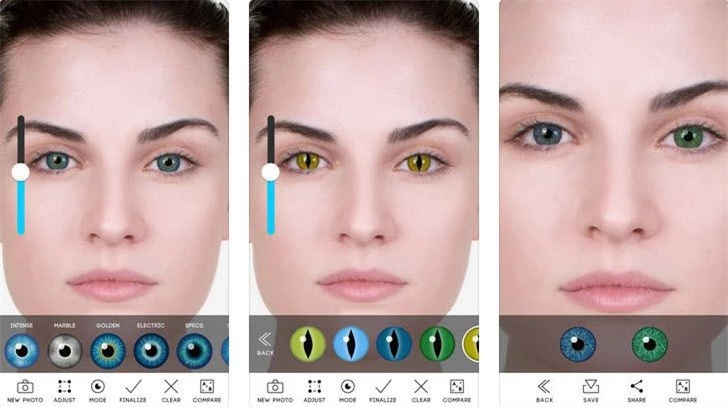 |
Chỉnh sửa ảnh bằng app. Ảnh: Lifewire |
Nhưng nếu như thế vẫn chưa đủ, App Store hiện có rất nhiều ứng dụng chỉnh sửa ảnh, với nhiều tính năng, dễ sử dụng và miễn phí như Adobe Lightroom, Snapseed, Prisma, PicsArt, Photoshop Camera.
End of content
Không có tin nào tiếp theo
Xem nhiều nhất

Đồng Tháp đẩy mạnh ứng dụng khoa học công nghệ nâng cao giá trị hoa cảnh
Doanh nghiệp tiêu biểu của VST hội tụ tại Đại hội Thi đua yêu nước toàn quốc
Kinh nghiệm điều hành quỹ đầu tư mạo hiểm: Bài học chiến lược từ Ngân hàng ADB
Phát triển doanh nghiệp công nghệ 2025: Từ 'Make in Vietnam' đến khát vọng dẫn dắt
10 sự kiện công nghệ thông tin truyền thông đáng chú ý năm 2025





